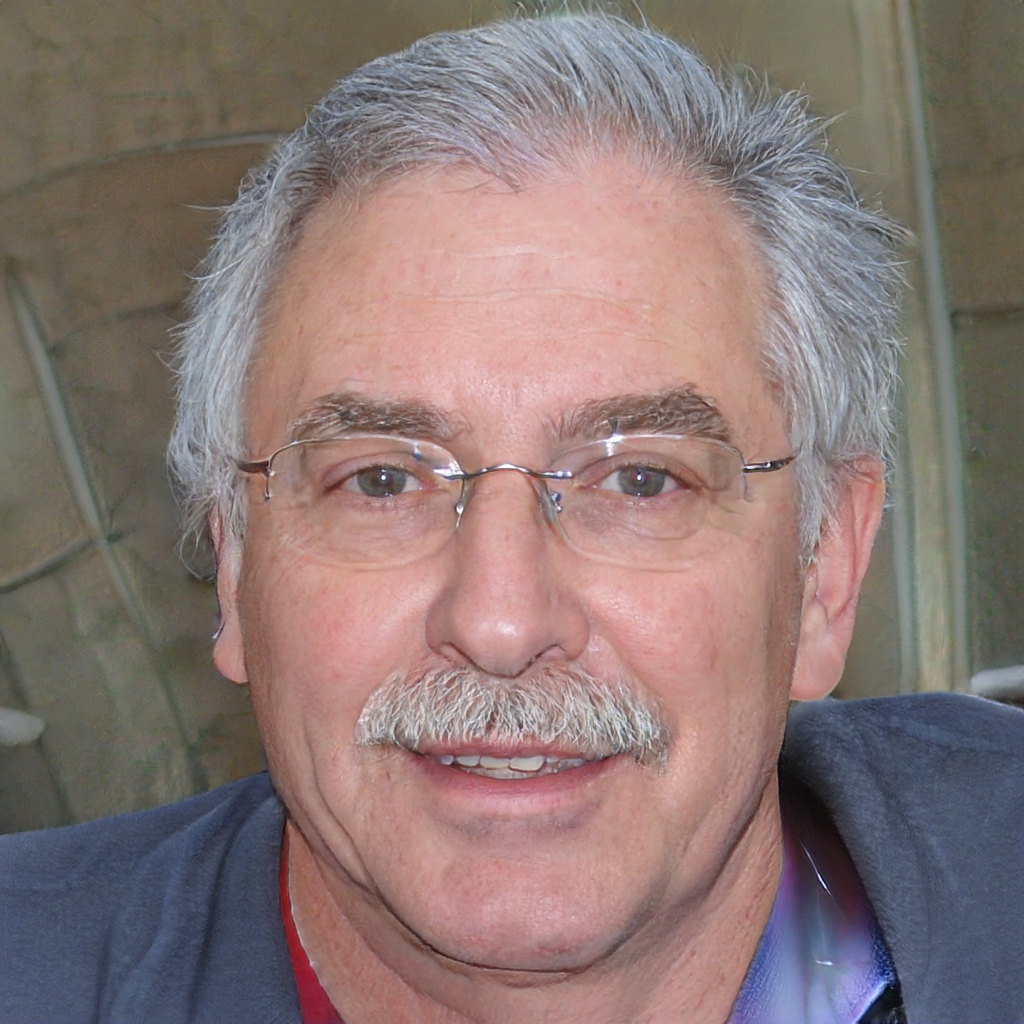Dar formato a los archivos de Google Docs para mostrar datos en filas y columnas organizadas es una forma eficaz de resaltar y transmitir ideas importantes, y el uso de tablas no se limita solo a la parte de Hojas de cálculo de Google Docs. Tanto los programas Documentos como Presentaciones también le permiten crear, editar e insertar tablas en el cuerpo de su archivo. Los bordes se manipulan utilizando la configuración "Bordes" en las hojas de cálculo, y modificar las propiedades de la tabla para hacer que los bordes sean invisibles en Documentos o Diapositivas es simplemente una cuestión de cambiar su color para que coincida con su fondo.
Bordes invisibles en una hoja de cálculo de Google Docs
1
Seleccione las celdas cuyos bordes le gustaría que se hicieran invisibles haciendo clic dentro de la celda y arrastrando el mouse o el dedo en diagonal para que el resaltado abarque el área deseada.
2
Haga clic en el icono que parece un cuadrado dividido en cuartos, que se encuentra junto al icono del cubo de pintura cerca del centro de la parte superior de la ventana.
3
Seleccione el borde que desea hacer invisible haciendo clic en el icono correspondiente que muestra la configuración deseada.
Bordes invisibles en un documento o diapositiva de Google Docs
1
Navegue hasta la ubicación del cuerpo donde desea insertar la tabla.
2
Haga clic en "Tabla" seguido de "Insertar tabla".
3
Use su mouse para seleccionar las dimensiones apropiadas para su tabla resaltando el número de filas y columnas que desea insertar.
4
Coloque el cursor en cualquier lugar de la tabla y haga clic con el botón derecho del ratón. Seleccione "Propiedades de la tabla".
5
Seleccione el color de su fondo (generalmente blanco) de las muestras de color en "Borde de la tabla" y luego haga clic en "Aceptar".